初めてビデオプロジェクトを編集したことがあるか、ビデオ編集がどのようなものであるかを確認するための実験だけであったかどうかに関わらず、ビデオを編集したことがある場合は、良いビデオエディタを使用することはおそらく最も重要な部分の1つです。プロセス全体の あなたが慣れ親しんでいるビデオエディタを持っていること、そしてあなたがあなたのやり方をすることができることは間違いなく重要です、そしてそれはWondershareのFilmora9(ダウンロード)が絵に入ってくるところです。 かなり充実したビデオ編集ソフトウェアで、たくさんの機能が付属しています。また、操作が非常に簡単なインターフェースもあります。 だから私はあなたが間違いなくチェックアウトする必要がありますビデオエディタとしてFilmora9をお勧めしますなぜ私はあなたを教えてみましょう。
主な機能:
1.簡単で直感的なユーザーインターフェース
私が言ったように、あなたが簡単にナビゲートできるインターフェースを持つビデオエディタを持つことは重要です、そして、Filmora9はユーザーフレンドリーできれいなUIであなたにその厄介な「ここで何をすべきかわからない」という気持ちを与えません多くのビデオ編集者がすること。 Filmora 9を使用すると、管理していると感じることができ、常に何をすべきか、またどのようにすればよいのかがわかります。 私は本当にFilmora9のユーザーインターフェースに感銘を受けました。
インポートされたビデオファイル、オーディオファイル、トランジションなどを切り替えるための、大きくてきれいなラベルの付いたボタンが一番上にあります 。 あなたが編集しているビデオで何が起こっているのかを常に見ることができるように、あなたが常に目の前にあるべきであるように、名誉の代わりをするビデオプレビューがあります。 左側に、あなたはあなたのフォルダーとファイル管理、すべてがきちんとラベル付けされているのを見るでしょう、それは素晴らしいです。
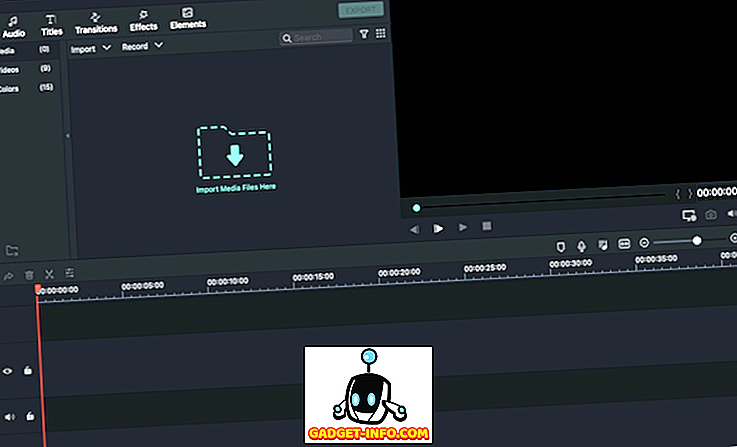
ほとんどのビデオエディタの場合と同様に、実際の編集タイムラインは一番下にあり、それもきれいに見えます。 デフォルトでは2つのトラック (ビデオ用とオーディオ用)で開き ますが、最大100トラックを追加して必要なだけ編集用のワークスペースを空けることができます 。 私たちはBeebomでたくさんのビデオを編集しています、そして100トラックは私たちが今まで必要としていたものではないので、それはそれらが十分すぎる以上であると言っても安全です。 さらに、100トラックを使用してしまう場合は、個々のトラックのトラックサイズを選択して、重要なクリップを大きく見せたり、オーディオファイルなどを小さく見せたりすることもできます。
2.使いやすい
ビデオ編集を始めたばかりの場合、またはヨーロッパへの旅行のモンタージュを作成しようとしている場合は、おそらくビデオエフェクトを作成してビデオで使用することについて心配する必要はないでしょう。 まあ、Filmora9はあなたがカバーしています、それはエディタのほとんどどこでも簡単なドラッグアンドドロップアクションのサポートと共にビルトインビデオエフェクトの豊富なライブラリのおかげで。
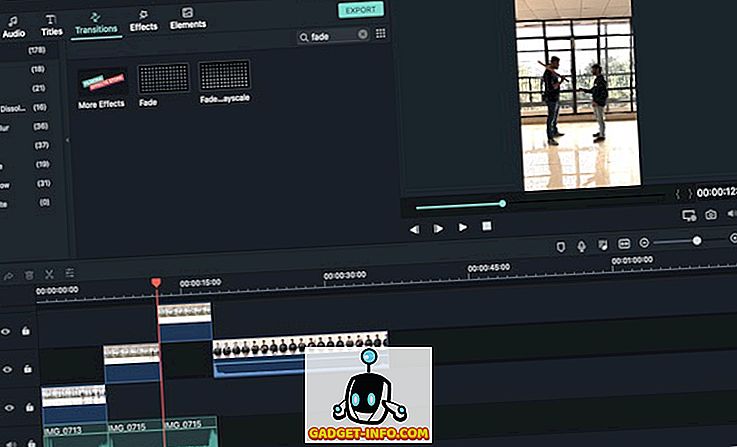
トランジションタブに切り替えたり、タイムラインにドロップするだけでビデオトランジションをクリップに追加したり、エフェクトタブに切り替えたり、エフェクトを使用してビデオを好みの外観にすることができます。必要に応じて、Filmoraストアから追加のエフェクトやトランジションをダウンロードできます。
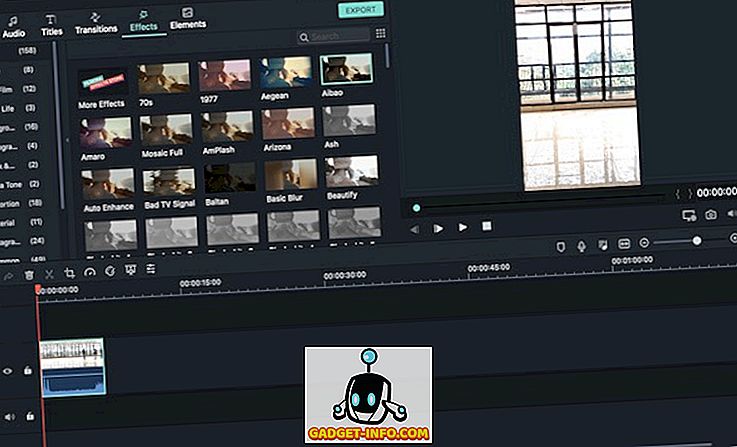
3.強力な機能が満載
Filmora9は使いやすいビデオエディタかもしれませんが、強力な機能に関しては欠けているわけではありません。 Filmora9 はフル4Kビデオ編集をサポートしているので、お気に入りのスマートフォンや4K DSLRで撮影して、Filmora9で簡単に映像を編集できます。 さらに、 カラーグレーディングのようなものをサポートし、かなりしっかりしたカラーグレーディングツールが組み込まれています。 ところで、 LUTはプリセットされていますので、私のようにビデオのカラーグレーディングの仕方がわからない場合は便利ですが、映像のカラーグレーディングを完全に制御したい場合は、Filmora9があります。あなたもそこを覆いました。
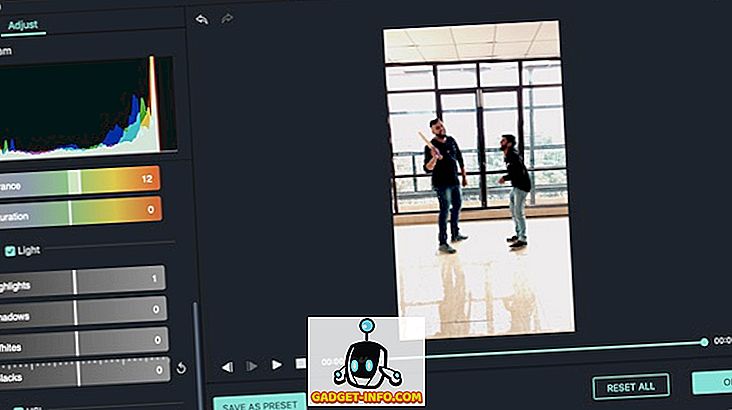
それだけではありません。タイムラインの各トラック(最大100)のオーディオレベルを個別に制御できるようにオーディオミキサーを入力して、プロジェクトのオーディオを細かく調整することもできます。正しい、またはバランスのとれたチャンネルで、マスターボリュームを設定して、すべてのトラックの音量を個別に増減することもできます。
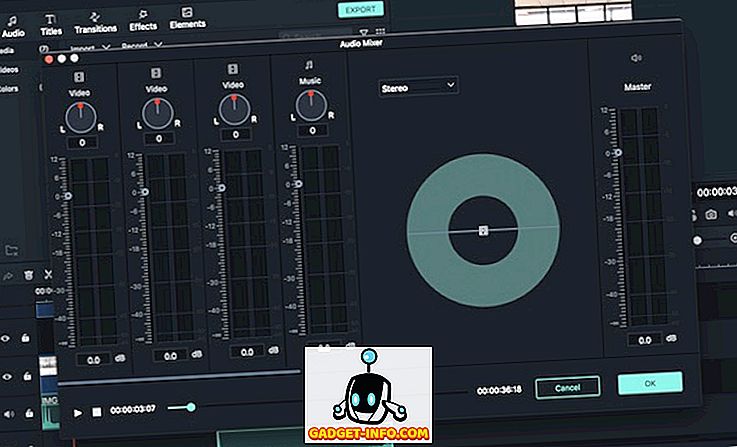
Filmora 9には、新しく改善されたクロマキー機能もあります。これにより、クリップで緑色の画面をより簡単に使用できるようになります。 そのため、緑色のスクリーンショットを新しい背景に置き換えようとしている場合は、Filmora9を使用すると簡単に作成できます。
しかし、Filmora 9で私のお気に入りの機能は、Wondershareが「 プロキシクリップ 」と呼んでいるものです。 基本的には、 プロキシクリップを使用して、システム上で編集をより簡単かつシームレスにすることができます 。 このように、Filmora9はタイムラインでオリジナルのフル解像度ビデオクリップを実際には使用しませんが、代わりにそのビデオクリップのプロキシを使用して、特に4Kビデオの編集を容易にします。
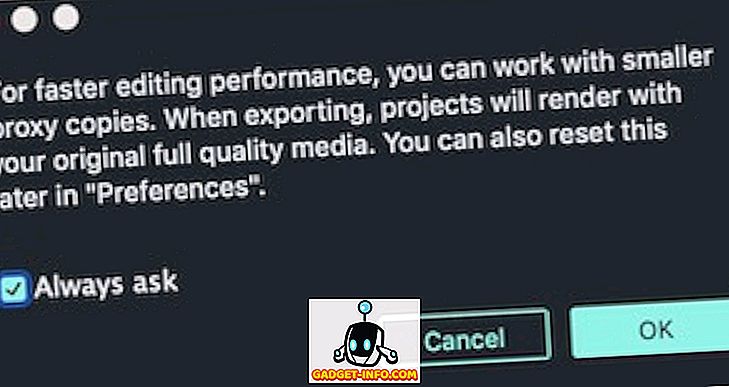
Filmora9の新機能と改善された機能
これらの主な機能以外に、Filmora9は、Wondershareのビデオ編集ソフトウェアの以前のバージョンと比較して、多数の新機能と改善をもたらします。 WondershareがFilmora9に加えたすべての新しい追加、および改善点について説明します。
プレビュー品質
Filmora9は4Kビデオを扱うことができますが、それは必ずしもあなたのシステムがあなたがおそらくそれらの上に重ねるであろうすべての効果、トランジション、タイトルトラックと音楽でそれらの4Kクリップを簡単に再生できることを意味しません。 それを助けるために、Filmora9はあなたがAdobe After Effectsのような何かで見つけるのと同様に調整可能な再生品質を持っています。 これにより、Filmora内でのフルクオリティ再生から16分の1の品質までの再生品質を調整できます。 それで、あなたはあなたのシステムでどの品質が最も滑らかに働くかを選ぶことができます。 それはかなりきちんとしています、そしてそれはあなたが同様にそれほど強力ではないシステム上で4Kビデオを編集することを可能にするでしょう、そしてそれは間違いなく素晴らしいです。
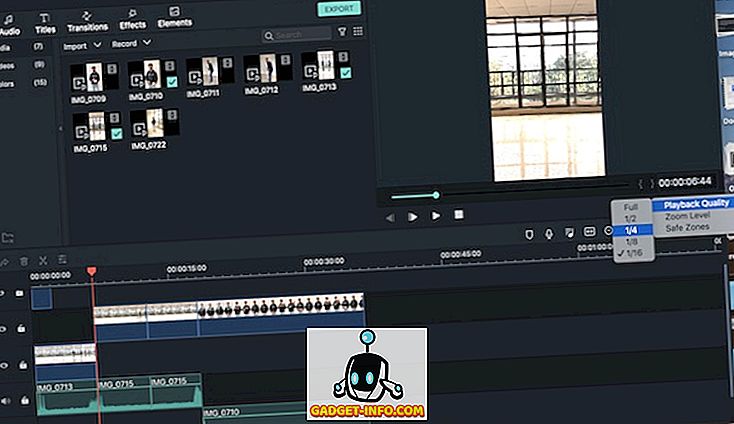
2.インポート/エクスポートの高速化と編集の円滑化
ビデオを編集する際の最大の問題点の1つは、実際には大量のクリップをプロジェクトにインポートすることです。これには多くの時間がかかります。 幸いなことに、Filmora9はあなたのプロジェクトにメディアをインポートし、完成したプロジェクトをエクスポートするのをずっと速くする新しいレンダリングエンジンを使用します 。 それはただ印象的です。 私は4Kクリップの束をFilmora9にインポートしましたが、それらは簡単にインポートできました。 さらに、Filmora 9では、Final Cut Proと同様のリアルタイムレンダリングが使用されます。つまり、 4Kフッテージで作業している場合でも 、 編集の再生はできるだけスムーズになります 。 それはかなり印象的な機能のセットです、そして、あなたは間違いなくそれらを使うのが好きです。
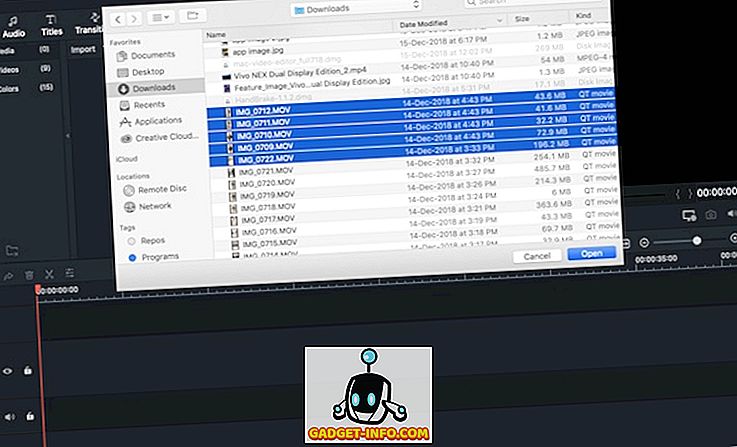
さらに、フッテージの録画にアクションカメラを使用する場合、Filmora 9には安定化機能が強化されているため 、アクションカメラの安定化が適切でない場合でも、Filmora 9でフッテージを編集しながら簡単に安定化できます。
3.高度な機能を使った簡単なオーディオ編集
ビデオの編集は、ビデオで使用しているオーディオトラックの編集と密接に関係しています。 つまり、優れたオーディオエディタを用意しておくことは素晴らしいアイデアです。 ただし、ビデオの編集中にオーディオの変更を行う必要がある場合は、トランジション中のフェードインなどの効果、ビデオエディタとオーディオエディタの切り替えが面倒なこともあります。 。 Filmora 9では、 高度なオーディオ編集ツールが組み込まれています。
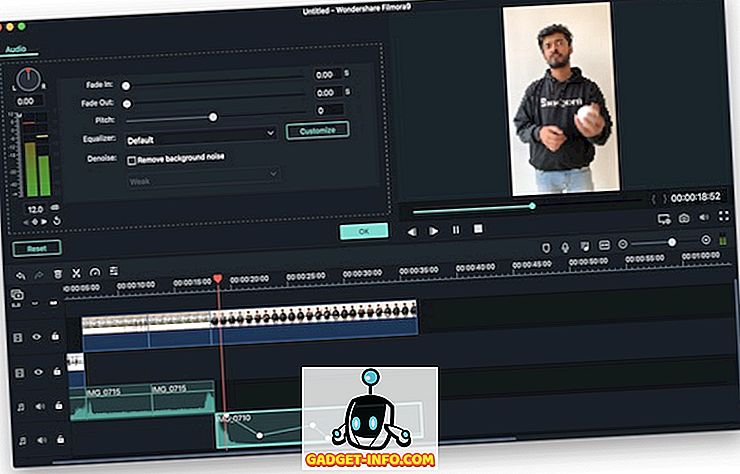
Filmora9には、 オーディオのキーフレームなどのツールが付属しているので、オーディオの音量をよりよく調整できます。特に、以前に説明したフェードインとフェードアウトには、これが非常に便利です。 さらに、Filmora9はオーディオファイルのピークメータリングをもたらすため、ゲインを上げ過ぎると、Filmoraはオーディオファイルが切り取られている場所を確認できるため、それに応じてゲインを調整し、再エクスポートの手間を省くことができます。ビデオ。 さらに、 オーディオファイルにもトランジションが用意されています。つまり、さまざまなオーディオファイルを簡単に混在させてスムーズにトランジションを実行できます。
価格とプラットフォームサポート
Filmora9があなたのビデオ編集の旅をチェックアウトするのに最適な選択肢になると確信していると思いますが、それは2つの重要な質問を残すだけです。
価格はいくらですか?
Filmora9は無料でダウンロードして使用でき、無料版のすべての機能を利用できます。 ただし、プロバージョンのソフトウェアを購入しない限り、エクスポートされたファイルにはFilmora9透かしが付いています。
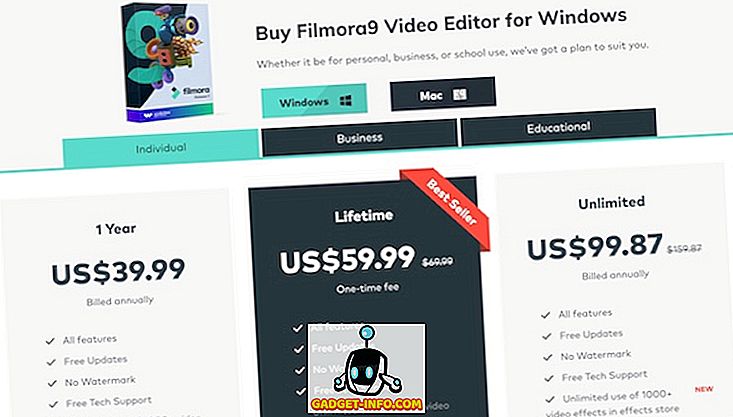
Filmora9は購読ベースのビデオエディタで、その計画はWindowsでは1年間39.99ドル、Macでは1年間44.99ドルからになる予定です。
プラットフォームサポート
私が上で述べたように、Filmora9はWindowsとmacOSの両方で利用可能ですが、あなたは何がさらに良いのか知っていますか? Filmora9をWindowsとMacの両方で実行している場合は、一方のプラットフォームでビデオの編集を開始し、もう一方のプラットフォームでビデオの編集を続けることができます 。 それはかなり甘いです、そしてそれは多くの人々が確かに感謝するということです。
あなたのビデオ編集ニーズにFilmora9を使用してください
それで、もしあなたが機能を怠っていないし、それほど高価ではない使いやすいビデオエディタを探しているならば、Filmora9は間違いなくあなたの注目に値する。 最大100のビデオトラックとオーディオトラックのサポート、調整可能なトラックサイズ、ピークメータリングを含む高度なオーディオ機能、エフェクト、トランジションなど、すべてが使いやすいパッケージにまとめられています。 さらに、すでにFilmoraのユーザーであれば、無料でFilmora9にアップグレードできます。
ウェブサイトからFilmora9をチェックしてください。
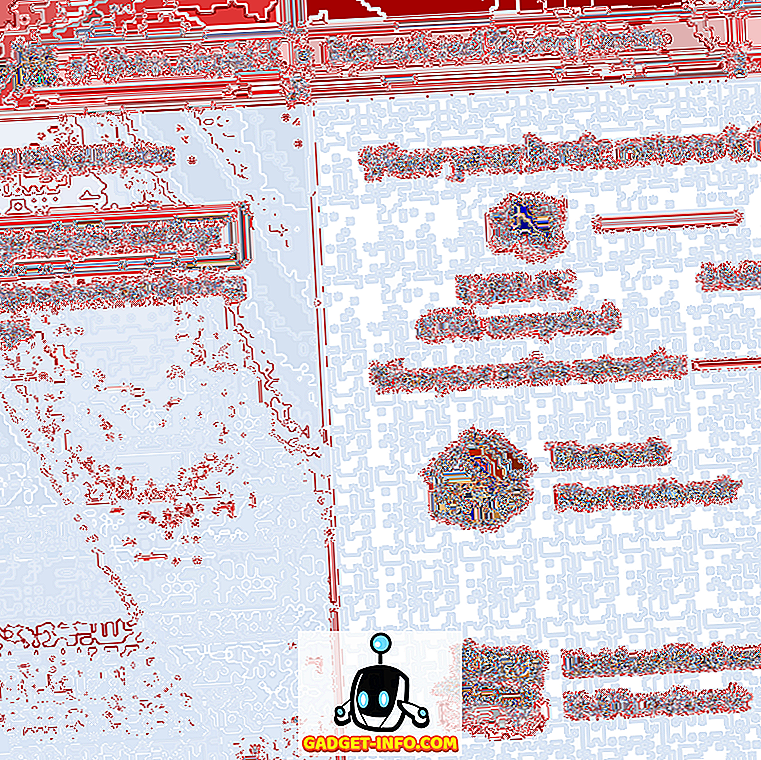


![Win Digit Magazineの1年間の購読[プレゼント]](https://gadget-info.com/img/more-stuff/461/win-digit-magazine-s-one-year-subscription-2.jpg)





